Beberapa pengaturan monitor sangat bagus untuk bekerja, bermain game, dan tentu saja multitasking. Ketika saya harus fokus pada satu layar, saya beralih ke mode tampilan tunggal (nonaktifkan yang lain), dan aktifkan kembali nanti.
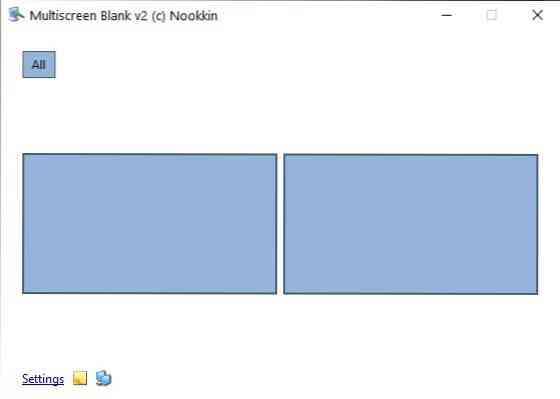
Multiscreen Blank adalah alat freeware yang memungkinkan Anda melakukan ini dengan cepat, tanpa harus melewati beberapa menu pengaturan tampilan Windows.
Aplikasi dikirimkan dalam arsip portabel, dan ukuran foldernya hanya di bawah 300KB. Jika ada satu hal yang saya tidak suka tentang menggunakan mode tampilan yang diperluas, itu adalah baki sistem, yang hanya dapat diakses di layar utama. Jadi, jika Anda harus mengelola program dari baki, Anda harus sedikit meraba-raba. Ini bukan masalah dengan Multiscreen Blank, karena memiliki ikon baki dan jendela mengambang, yang keduanya memungkinkan Anda mengelola monitor dengan mudah.
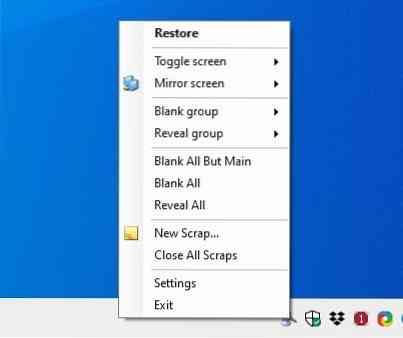
Mari kita lihat jendela, ini menampilkan kotak yang mewakili monitor Anda, jika Anda memiliki dua tampilan, Anda akan melihat 2 kotak di antarmuka. Klik pada kotak untuk memilih monitor yang sesuai, mengklik dua kali di atasnya akan mengosongkan monitor. Untuk mengembalikan layar, klik dua kali di dalam monitor yang kosong, atau klik kanan padanya dan pilih ungkapkan layar ini dari menu. Anda dapat mengelompokkan tampilan bersama, dan mengelolanya sekaligus.
Catatan: Aplikasi tidak mematikan tampilan, hanya mengosongkannya dengan overlay hitam.
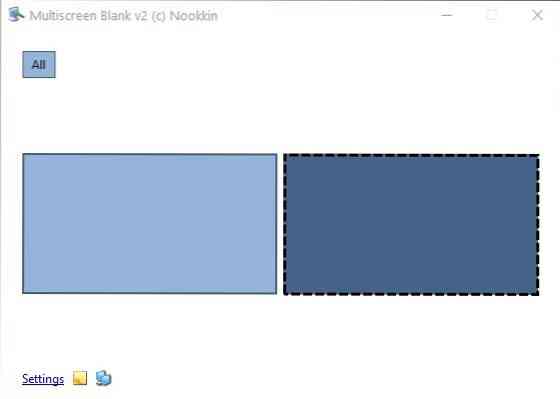
Klik kanan pada monitor untuk mengganti namanya. Menu konteks Multiscreen Blank memiliki item yang lebih berguna, seperti opsi peredupan layar, yang lagi-lagi menggunakan overlay, i.e. itu tidak menurunkan kecerahan layar. Untuk mengembalikan pengaturan ke normal, tekan opsi layar terbuka.
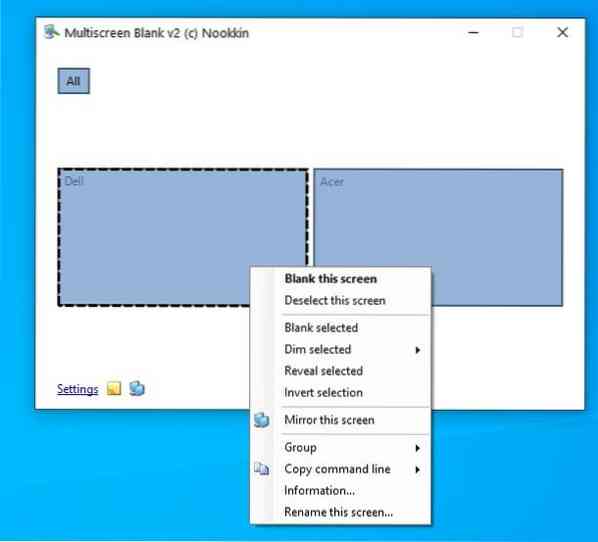
Layar kosong memiliki menu konteksnya sendiri, yang memungkinkan Anda mengosongkan semua layar, menampilkan tampilan saat ini, dan mengosongkan sisanya, Jika Anda tidak menyukai hamparan hitam, Anda mungkin ingin mencentang opsi balikkan warna, yang mengubah layar menjadi putih.
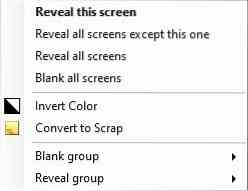
Multiscreen Blank mendukung berbagai opsi baris perintah, yang tercantum di halaman bantuan resmi. Ada beberapa fitur khusus dalam program, Layar Virtual, Memo dan Cermin. Layar Virtual memerlukan pembagi layar perangkat keras khusus agar berfungsi.
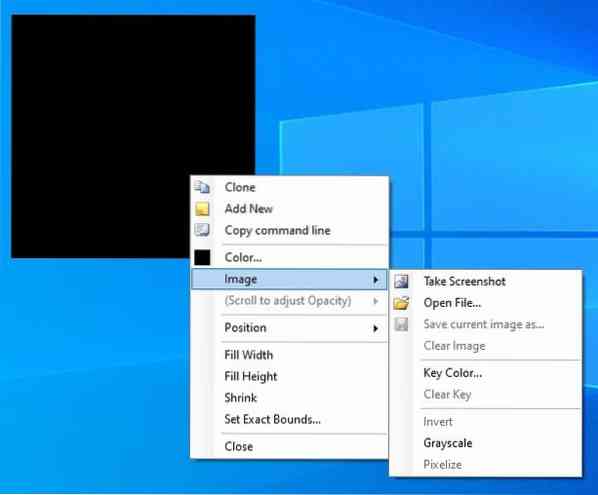
Memo pada dasarnya adalah jendelanya sendiri, Anda dapat menggunakannya untuk mengosongkan area tertentu pada layar, dan bahkan mengubah warna overlay. Tetapi Memo dapat digunakan untuk hal lain, seperti untuk melihat gambar (BMP, JPG. JPEG, PNG dan GIF). Ingin mengambil tangkapan layar konten di balik memo, Anda juga bisa melakukannya. Jendela dapat diubah ukurannya secara manual, atau diatur untuk mengisi lebar atau tinggi layar.
Fitur Pencerminan menampilkan konten layar saat ini di jendela yang terbuka di monitor lain. Untuk menggunakannya pilih monitor di halaman utama program, klik kanan padanya, dan pilih opsi Mirror this screen screen. Meskipun dimulai di jendela mini, Anda dapat mengubah ukuran dan memindahkannya sesuai kebutuhan.
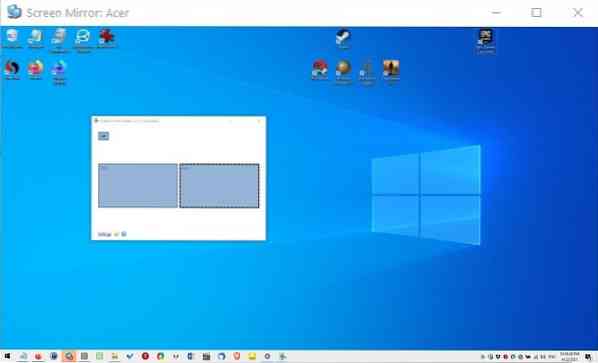
Multiscreen Blank memiliki file INI di foldernya, tetapi tidak menyimpan konfigurasinya di direktori. Alih-alih alat ini menyimpan pengaturan di folder AppData Anda, yang berarti tidak benar-benar portabel secara default. Untuk memperbaikinya, yang harus Anda lakukan adalah menghapus baris "Paths" dari file INI, dan itu akan membuat program menjadi portabel. Atau, Anda bisa menghapus file INI, dan aplikasi akan membuat file konfigurasi di direktori yang sama.
Jika Anda merasa sulit menggunakan mouse saat layar kosong (overlay menyembunyikan penunjuk), alihkan opsi yang menampilkan kursor, dari tab Blanking di pengaturan program.
Multiscreen Blank membuat fitur intinya tetap mudah digunakan, meskipun kurangnya hotkey agak mengecewakan.
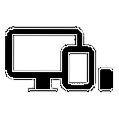
Multilayar Kosong
Untuk Windows
Unduh sekarang Phenquestions
Phenquestions


